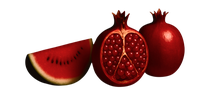در بخش (صفحهها) از راهنمای پرتال در این مورد توضیح دادیم که هر سایتی از تعدادی صفحه تشکیل شده است. این صفحهها انواع مختلفی دارند و شما میتوانید با توجه به نیازتان، صفحههای سایتتان را طراحی کنید. در پرتال میتوانید هر نوع صفحهای را بهراحتی و بدون کدنویسی ایجاد کنید. علاوهبر این، هر زمانی که خواستید، میتوانید صفحههای سایتتان را ویرایش کنید. تمام این کارها خیلی سریع و بدون دانش خاصی انجام میشود. در ادامه به شما میگوییم چطور صفحههایی که در سایتتان ایجاد کردهاید را مدیریت کنید.
نحوه مشاهده و مدیریت صفحههای سایت
برای این که به لیست تمام صفحههای سایتتان دسترسی داشته باشید و آنها را مدیریت کنید، باید مراحل زیر را طی کنید:
- ابتدا وارد پنل مدیریت سایتتان شوید. در قسمت (ورود به مدیریت) روشهای وارد شدن به پنل مدیریت را توضیح دادیم.
- از منوی سمت راست پنل مدیریت سایتتان، روی گزینۀ "صفحهها" کلیک کنید.
- از بین گزینههایی که در منوی پنل مدیریت برای شما ظاهر میشود، روی "فهرست صفحهها" کلیک کنید تا لیستی از تمام صفحههای سایتتان به شما نمایش داده شود.
- در بالای این صفحه دکمۀ سبز رنگ "ایجاد صفحه" قرار دارد. با کلیک روی این دکمه، میتوانید یک صفحۀ جدید در سایتتان ایجاد کنید.
- در ادامه، تمام صفحههای سایت شما لیست شده است. اگر دکمۀ سمت چپ ماوس را روی هر کدام از صفحهها نگهدارید و ماوس را جابهجا کنید، میتوانید ترتیب نمایش صفحه را تغییر دهید یا آن صفحه را زیرمجموعۀ یک صفحۀ دیگر قرار دهید.
- وقتی ماوس را روی هرکدام از صفحهها ببرید، چند گزینه برای شما ظاهر میشود. یک گزینه مشاهده صفحه است که با کلیک روی آن، صفحه برای شما باز میشود. گزینۀ بعدی هم "حذف" است که با کلیک روی آن، صفحۀ مورد نظر از سایتتان پاک میشود.
- اگر روی عنوان صفحه کلیک کنید، وارد بخش ویرایش صفحه میشوید. در این قسمت میتوانید محتوا، نوع چینش و سایر موارد مربوط به صفحه را تغییر دهید.
هدف پرتال این است که مدیریت سایت و بخشهای مختلف آن برای شما راحت باشد. به همین دلیل تمام تلاشمان را کردیم که روند ایجاد صفحههای مختلف در سایتتان و مدیریت آنها به سادهترین شکل ممکن انجام شود. در پرتال میتوانید انواع مختلفی از صفحهها مثل صفحههای متنی، فرم، گالری عکس و... را ایجاد کنید. در بخش (ایجاد صفحه متنی) به شما توضیح دادیم که چطور یک صفحۀ متنی با محتوای دلخواهتان برای سایت تهیه کنید.